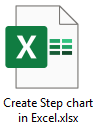Creu siart cam yn Excel
Defnyddir siart cam i ddangos data sy'n newid ar gyfnodau afreolaidd, ac i gadw'n gyson am gyfnod nes i'r newid nesaf ddod. Mewn gwirionedd, siart Llinell ydyw ond mae'n defnyddio llinellau fertigol a llorweddol i gysylltu'r pwyntiau data (Mae'r screenshot isod yn gwneud cymhariaeth rhwng siart Llinell arferol a siart Cam). Yn Excel, nid oes swyddogaeth adeiladu i mewn i helpu defnyddwyr i greu siart Cam yn uniongyrchol. Yn y tiwtorial hwn, rydym yn darparu canllaw cam wrth gam i'ch helpu chi i greu siart Cam yn Excel yn hawdd.

Creu siart cam trwy greu ystod data cynorthwywyr
Creu siart cam trwy newid fformiwla'r siart
Hawdd creu siart cam gydag offeryn anhygoel
Dadlwythwch y ffeil sampl
Fideo: Creu siart cam yn Excel
Creu siart cam trwy greu ystod data cynorthwywyr
Gwnewch fel a ganlyn gam wrth gam i greu siart cam yn Excel.
Yn gyntaf, paratowch eich data
Gan dybio bod gennych fwrdd gwerthu fel y dangosir y llun isod, mae angen i chi greu ystod ddata cynorthwyydd yn seiliedig ar y tabl gwreiddiol fel a ganlyn.
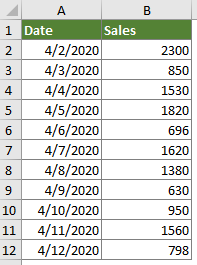
1. Copïwch yr ystod bwrdd cyfan (A1: B12) ac yna ei gludo i ystod newydd.

2. Dileu'r gell dyddiad cyntaf a'r gell werthu ddiwethaf o'r ystod bwrdd newydd.
Awgrym: Cliciwch ar y dde ar y gell dyddiad cyntaf a'r gell werthu ddiwethaf, dewiswch Dileu o'r ddewislen clicio ar y dde. Yn y blwch deialog popping up Delete, cliciwch y OK botwm. Yna mae'r celloedd sy'n weddill yn cael eu symud i fyny neu eu gadael yn awtomatig.

3. Copïwch yr ystod tabl wreiddiol (ac eithrio penawdau), ac yna ei gludo o dan yr ystod bwrdd newydd a greoch yng ngham 2. Gweler y screenshot:

Creu Siart Cam yn seiliedig ar yr ystod ddata cynorthwywyr
1. Dewiswch yr ystod tabl newydd (D1: E22), cliciwch Mewnosod > Mewnosod Llinell neu Siart Arear > Llinell (Dadorchuddiwch yr adran Llinell 2-D).

Yna mae'r siart cam yn cael ei greu ar unwaith fel y dangosir y screenshot isod.

Nodiadau:
- Cyn defnyddio'r dull hwn, gwnewch yn siŵr bod y dyddiadau yn y golofn Dyddiad wreiddiol mewn trefn esgynnol. Os na, efallai na fydd y siart cam yn creu yn gywir.
- Os oes colofn fformatio Blwyddyn yn lle Date yn y tabl gwreiddiol, ar ôl dilyn y camau uchod, fe gewch siart fel y dangosir y llun isod. Mae angen i chi fynd ymlaen i ffurfweddu nes iddo droi i fyny fel siart Cam.


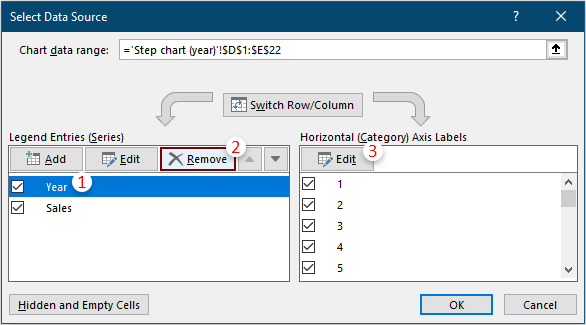
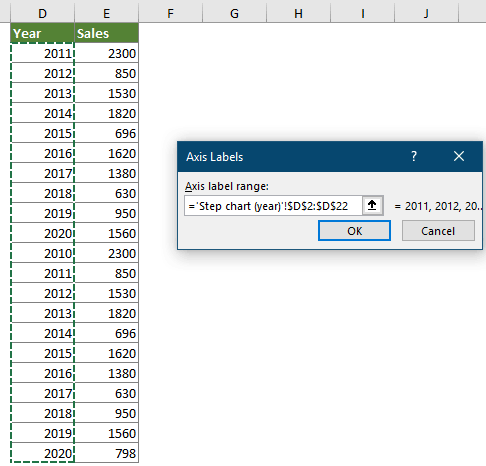

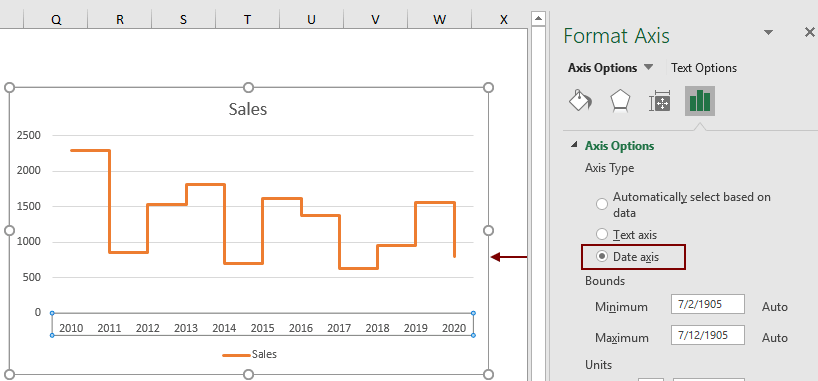
Creu siart cam trwy newid fformiwla'r siart
Os nad ydych chi eisiau creu data cynorthwyydd, neu os nad yw'r dyddiadau yn y golofn Date mewn trefn esgynnol, gallwch chi greu siart Cam yn Excel gyda'r fformiwla isod o hyd.
1. Dewiswch y data tabl gwreiddiol y byddwch chi'n creu siart cam yn seiliedig arno. Cliciwch Mewnosod > Mewnosod Llinell neu Siart Arear > Llinell (Dadorchuddiwch yr adran Llinell 2-D).

2. Dewiswch y gyfres yn y siart, fe welwch fod fformiwla yn cael ei harddangos yn y Bar Fformiwla. Pease disodli'r fformiwla isod.
=SERIES('Step chart (formula)'!$B$1,('Step chart (formula)'!$A$3:$A$12,'Step chart (formula)'!$A$2:$A$12),('Step chart (formula)'!$B$2:$B$11,'Step chart (formula)'!$B$2:$B$12),1)
Y siart a'r fformiwla wreiddiol:
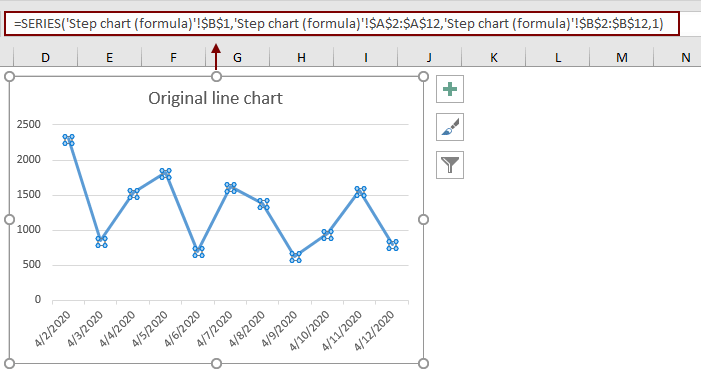
Y siart Cam a'r fformiwla derfynol:
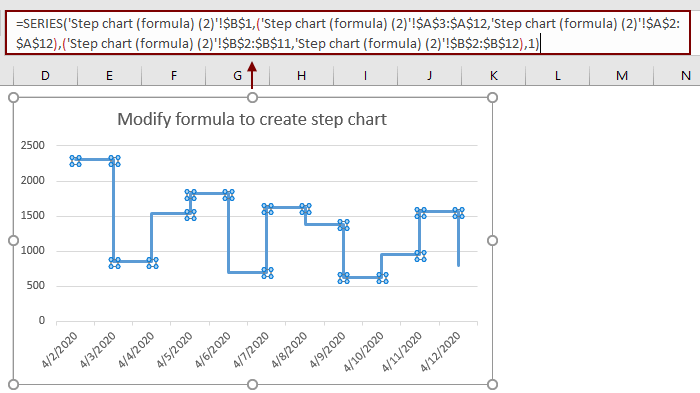
Nodiadau:
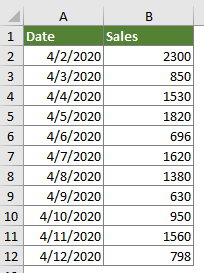
Gallwch eu newid yn seiliedig ar eich anghenion.
Hawdd creu siart cam yn Excel gyda sawl clic yn unig
Mae adroddiadau Siart Cam cyfleustodau Kutools ar gyfer Excel yn gallu'ch helpu chi i greu siart cam yn Excel yn hawdd gyda sawl clic yn unig fel y dangosir y demo isod.
Dadlwythwch a rhowch gynnig arni nawr! Llwybr 30 diwrnod am ddim
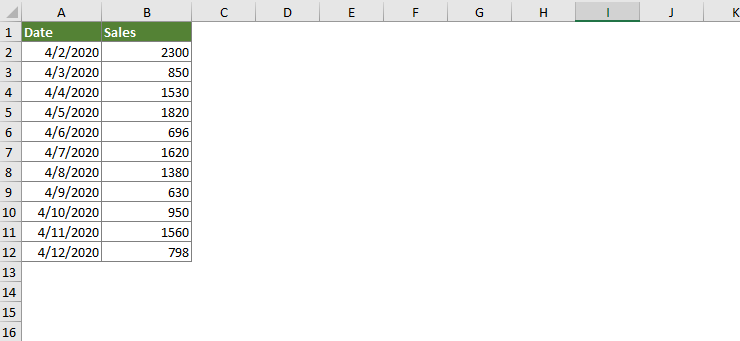
Dadlwythwch y ffeil sampl
Fideo: Creu siart cam yn Excel
Yr Offer Cynhyrchedd Swyddfa Gorau
Kutools for Excel - Yn Eich Helpu i Sefyll Allan O Dyrfa
Kutools ar gyfer Excel Mae ganddo Dros 300 o Nodweddion, Sicrhau mai dim ond clic i ffwrdd yw'r hyn sydd ei angen arnoch chi...

Tab Office - Galluogi Darllen a Golygu Tabiau yn Microsoft Office (gan gynnwys Excel)
- Un eiliad i newid rhwng dwsinau o ddogfennau agored!
- Gostyngwch gannoedd o gliciau llygoden i chi bob dydd, ffarweliwch â llaw llygoden.
- Yn cynyddu eich cynhyrchiant 50% wrth wylio a golygu sawl dogfen.
- Yn dod â Thabiau Effeithlon i'r Swyddfa (gan gynnwys Excel), Just Like Chrome, Edge a Firefox.